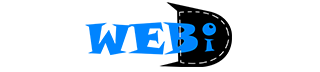إذا كان لديك كمبيوتر قديم لا يعمل ، فلا يجب أن يبقى على هذا الحال. يمكنك تجديد جهاز الكمبيوتر و إصلاحه وتشغيله مرة أخرى وترقيته باتباع الخطوات التالية:
1. ألقِ نظرة عليه من أجل تجديد جهاز الكمبيوتر:
نعم ، مجرد إلقاء نظرة على الكمبيوتر. انظر إليه من كل زاوية و اسأل نفسك، في الأعلى: هل هناك أي ضرر ؟ على الجانبين: هل هناك أي ضرر ؟ هل هناك مروحة على الجانب الأيسر؟ هل المروحة مكسورة؟ في الخلف: ما هي المنافذ التي يمتلكها هذا الكمبيوتر؟ هل جميعها على اللوحة الأم ، أم أن بعضها خارجية External؟ هل هناك وحدة طاقة PSU؟ من الأمام: ما هي محركات الأقراص التي أراها؟ هل هناك أي ضرر واضح لمنافذ USB في الجزء الأمامي من العلبة (إن وجد)؟
2. حاول تشغيله
ابحث عن سلك الطاقة و قم بتوصيله. إذا لم يتم التشغيل على الإطلاق ، فقد يكون هناك خطأ ما في داخل الصندوق الذي يحوي كل القطع الصلبة المشغلة للكمبيوتر (Hardware) و التي تُسمى (Case) . إذا تم تشغيله و صدر صوت طنين ، أيضاً قد يكون هناك خطأ في الـ (Case). إذا تم تشغيله و سمعت صوت دوران الأقراص الصلبة تدور ، فربما يكون الأمر جيدًا حتى الآن.
3. افصل الأكبال الكهربائية و افتح الصندوق (Case)
حتى إذا لم يكن هناك أي مشاكل في الخطوة 2 ، افتح الـ (Case). تحتاج إلى القيام ببعض الأشياء هنا، إذا لم يتم التشغيل على الإطلاق ، انظر إلى أكبال الطاقة من PSU إلى اللوحة الأم. إذا كانت متصلة بشكل صحيح ، فربما يكون هناك خطأ في PSU أو اللوحة الأم ، إذا لم لم يكن لديك بدائل متاحة ، فهذا الكمبيوتر لا يستحق هذا العناء. إذا لم يكن الأمر كذلك ، فقم بتوصيلها بشكل صحيح. انظر إلى الأكبال الموصولة إلى محرك الأقراص. هل هي مقلوبة؟
4. نظف صندوق المعدات الــ (Case)
باستخدام أداء التنظيف بالهواء المضغوط ، قم بإزالة غبار علبة المعدات. قم بإزالة الغبار عن اللوحة الأم ، والبطاقات ، و محركات الأقراص ، و أكبال الطاقة ، وأي مراوح (خاصة مروحة وحدة المعالجة المركزية على اللوحة الأم) . تذكر أن تمسك المراوح أثناء تنظيفها حتى لا تكسرها.
5. انتبه إلى الأجزاء المكسورة أثناء تجديد جهاز الكمبيوتر
انتبه أثناء تجديد جهاز الكمبيوتر إذا لم يعمل محرك الأقراص المضغوطة CD-ROM ، فقم بإزالته. إذا كانت بطاقة الصوت Sound Card مكسورة ، فقم بإزالتها. إذا كانت بطاقة الرسومات (كرت الشاشة) Graphics Card مكسورة ، فقم بإزالتها (و احصل على أخرى). إذا احتاجت البطارية الموضوعة ضمن اللوحة الأم CMOS إلى استبدال أيضاً ، فاستبدلها.
6. استبدل ما قمت بإزالته (إذا كان ذلك ممكناً أو ضرورياً)
إذا كان هناك كسر في ذاكرة الوصول العشوائي RAM ، فمن المهم بشكل خاص استبدالها. إذا كان القرص الصلب معيبًا ، أيضاً من المهم استبداله. ومع ذلك ، إذا كان المودم 56K لا يعمل ، فربما لا داعي للقلق بشأنه ، حيث من المحتمل أن تقوم بالترقية في الخطوة التالية (لا تستبدل أي شيء ستقوم بترقيته).
7. اعمل على ترقية بعض القطع خلال تجديد جهاز الكمبيوتر
من أجل تجديد جهاز الكمبيوتر، إذا كان من الممكن ترقية الأشياء ، قم بترقيتها. من المفضل ترقية الكمبيوتر إلى أقصى حد ممكن. قم بترقية ذاكرة الوصول العشوائي RAM ، والأقراص الصلبة Hard Disk، إن أمكن ، قم بالترقية من قرص مضغوط CD-ROM إلى قرص DVD ، وإذا كان هناك مودم بسرعة 56K ، قم بترقيته إلى شبكة جيجابت إيثرنت Gigabit Ethernet أو بطاقة واي فاي Wi-Fi Card، وما إلى ذلك.
8. تأكد من أنه يعمل
تأكد من نجاح جميع الخطوات المذكورة أعلاه. قم بتشغيله و التأكد من أنه يمكنك الدخول إلى BIOS و يمكنك إنشاء و تعريف كافة الأقراص الثابتة (باستثناء بعض أجهزة الكمبيوتر مثل Compaq Deskpro 2000 ، التي لا تسمح لك بالوصول إلى BIOS بشكل مباشر).
9. قم بتثبيت نظام تشغيل من أجل تجديد جهاز الكمبيوتر
استخدم نظام تشغيل حديث للحصول على ميزات وأمان أفضل من أجل تجديد جهاز الكمبيوتر.
+1 غيغابايت (الحد الأدنى) من ذاكرة الوصول العشوائي RAM لتثبيت نظام ويندوز Windows 10 .
4 غيغابايت (الحد الأدنى) من ذاكرة الوصول العشوائي RAM لتثبيت نظام ماك MacOS Sierra.
512 ميغا بايت (الحد الأدنى) من ذاكرة الوصول العشوائي RAM لتثبيت نظام أوبونتو Ubuntu.
256 ميغا بايت (الحد الأدنى) من ذاكرة الوصول العشوائي RAM لتثبيت نظام إكس أوبنتو Xubuntu.
128 ميغابايت (الحد الأدنى) من ذاكرة الوصول العشوائي RAM لتثبيت نظام إل أوبونتو Lubuntu.
10. قم بتثبيت البرامج
ليس مهمًا كثيراً ، ولكن تثبيت البرنامج يمكن أن يجعله أكثر فائدة لك أو يجعله أكثر جاذبية للمشترين إن كنت تريد بيعه.
11. إذا كنت تريد بيعه ، فقم بتضمين بعض الأشياء
ابحث على الأقل عن سلك طاقة و لوحة مفاتيح و ماوس و ربما شاشة ، وقم بتضمينها. قم بتضمين كل ما تبقى لديك من وقت شرائه (إذا لم تكن بحاجة إليه). إذا كان لديك المزيد ، فحاول تضمين مكبرات الصوت و الطابعة و المودم وما إلى ذلك.